Das Hinzufügen eines Datums zu einem Foto ist für jeden wichtig. Ganz gleich, ob Sie ein professioneller Fotograf sind oder einfach nur gerne Fotos von Ihren Freunden und Ihrer Familie machen, Sie möchten höchstwahrscheinlich den Datumsstempel als Teil Ihres Bildes verwenden!
Was könnte gegen das Hinzufügen eines Datums in Fotos einzuwenden sein? Ihre Bilder erhalten dadurch eine persönlichere Note und es hilft auch bei der Bewahrung der Erinnerung. Sie sind besonders wichtig für Archive, da Sie damit das Datum anzeigen können, an dem ein Bild erstellt wurde.
Wenn Sie auf der Suche nach einer Anleitung sind, wie Sie einem Foto auf Ihren Geräten ein Datum hinzufügen können, dann ist dieser Artikel genau das Richtige für Sie.
ausprobieren!
In diesem Artikel
Teil 1. Datumsstempel mit Kamera-Apps von Drittanbietern hinzufügen.
Sie können Kamera-Apps von Drittanbietern aus dem Google Play Store bzw. iOS verwenden, um Ihren Fotos Daten hinzuzufügen. Gehen Sie zunächst in den App-Store Ihres Telefons und suchen Sie nach einer Kamera-App eines Drittanbieters, die diese Funktion erfüllt.
Eine App, die dies effektiv tut, ist Timestamp Camera Free. Mit dieser App können Sie Fotos mit einem Datumsstempel versehen.
Das Herunterladen der Timestamp Camera ist im Google Play Store kostenlos. Folgen Sie den nachstehenden Schritten.
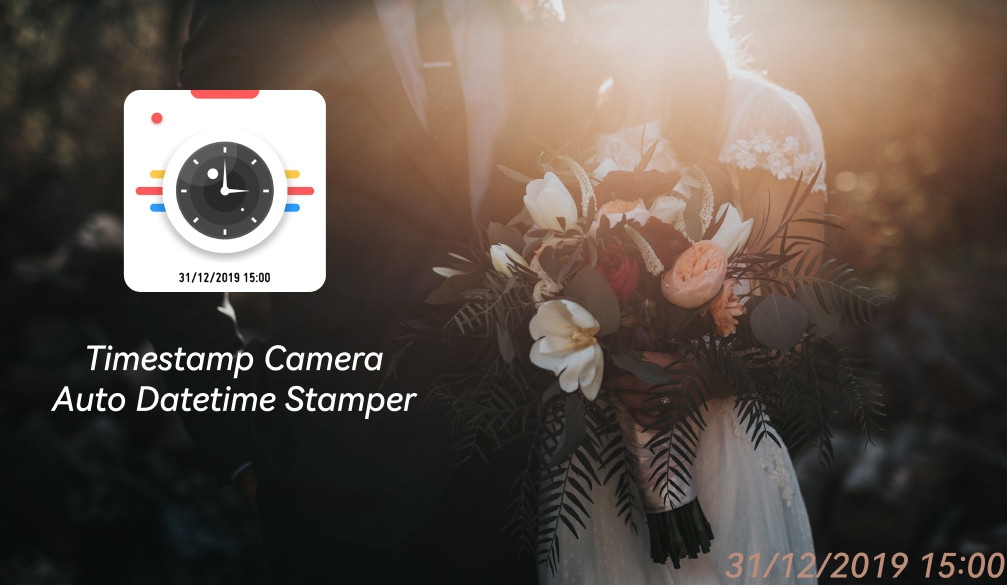
Schritt 1 Gehen Sie in den App Store Ihres Telefons: Apple Store oder Play Store.
Schritt 2 Installieren Sie die App nach dem Herunterladen.
Schritt 3 Fügen Sie Daten/Zeitstempel sowohl zu neuen als auch zu alten Bildern hinzu.
Sie können Timestamp für Android und iPhone hier herunterladen.
Teil 2. Fotos bearbeiten und Datumsstempel auf dem Telefon hinzufügen
Sie wissen wahrscheinlich, dass Sie Fotos auf Ihrem Telefon oder Tablet bearbeiten können. Mit der neuen Technologie können Sie viel mehr mit Ihren Fotos machen. Sie können neue Filter, Ausschnitte und andere Effekte hinzufügen, damit Ihre Bilder optimal aussehen.
Was aber, wenn Sie ein wichtiges Datum vergessen? Was würden Sie dann machen? Nun, jetzt haben Sie eine Lösung für dieses Problem, indem Sie Datumsstempel auf Ihren Fotos verwenden.
Sie können dies auf zwei Arten tun: Mit einem eingebauten Bildbearbeitungsprogramm oder einem externen Bildbearbeitungsprogramm. Werfen wir einen Blick auf beides.
Verwenden Sie die eingebaute Foto-App auf Android und iPhone, um Datumsstempel hinzuzufügen.
Die meisten Maker haben in der Regel nicht die Möglichkeit, einen Zeitstempel in die aufgenommenen Fotos einzublenden. Einige Telefone bieten dies jedoch an.
Motorola- und Samsung-Handys erlauben in der Regel das Hinzufügen eines Zeitstempels. Um herauszufinden, ob Ihr Telefon über die Funktion zum Hinzufügen eines Datums zu einem Foto verfügt, gehen Sie wie folgt vor:
Schritt 1 Öffnen Sie die Kamera Ihres Telefons.
Schritt 2 Gehen Sie zu den Einstellungen Ihrer Kamera.
Schritt 3 Wenn Sie eine Timestamp-Option sehen, tippen oder schieben Sie sie.
Schritt 4 Gehen Sie zurück und machen Sie ein Foto, um zu überprüfen, ob es funktioniert.
Schritt 5 Beachten Sie bitte, dass die Timestamp Option auch als Wasserzeichen erscheinen kann.
Verwenden Sie die integrierte Foto-App zum Bearbeiten von Fotos auf Android und iPhone
Sie können Fotos auf Android- und iOS-Geräten bearbeiten. Klicken Sie auf die Standardkamera Ihres Handys, um Fotos auf beiden Plattformen zu bearbeiten.
Android
Die Standard-Android-Kamera-App verfügt über umfassende Bearbeitungsfunktionen, mit denen Sie Ihre Fotos zuschneiden, drehen und den Kontrast anpassen können. Sie können mit dieser App auch Sticker und Rahmen zu Ihrem Foto hinzufügen.
iPhone
Die iPhone Kamera-App verfügt außerdem über umfassende Bearbeitungstools, mit denen Sie Ihre Fotos zuschneiden, drehen und den Kontrast anpassen können. Sie können mit dieser App auch Sticker und Rahmen zu Ihrem Foto hinzufügen.
Verwenden Sie andere Bildbearbeitungsprogramme, um Fotos zu bearbeiten.
Warum es wichtig ist, zu wissen, wie man mit der integrierten App ein Datum zu einem Foto hinzufügt. Hier finden Sie eine vollständige Anleitung, wie Sie andere Apps von Drittanbietern verwenden können, um Fotos auf Ihrem Telefon zu bearbeiten.
Sie können auch andere Fotobearbeitungs-Apps verwenden, um Ihre Bilder zu bearbeiten. Hier finden Sie drei Anwendungen, die Ihnen dabei helfen werden.
Instasize
Instasize ist eine App, die Sie sehr nützlich finden werden. Die App wurde für Influencer und Social-Media-Nutzer entwickelt, die fesselnde, fantasievolle Bilder und Filme produzieren möchten...
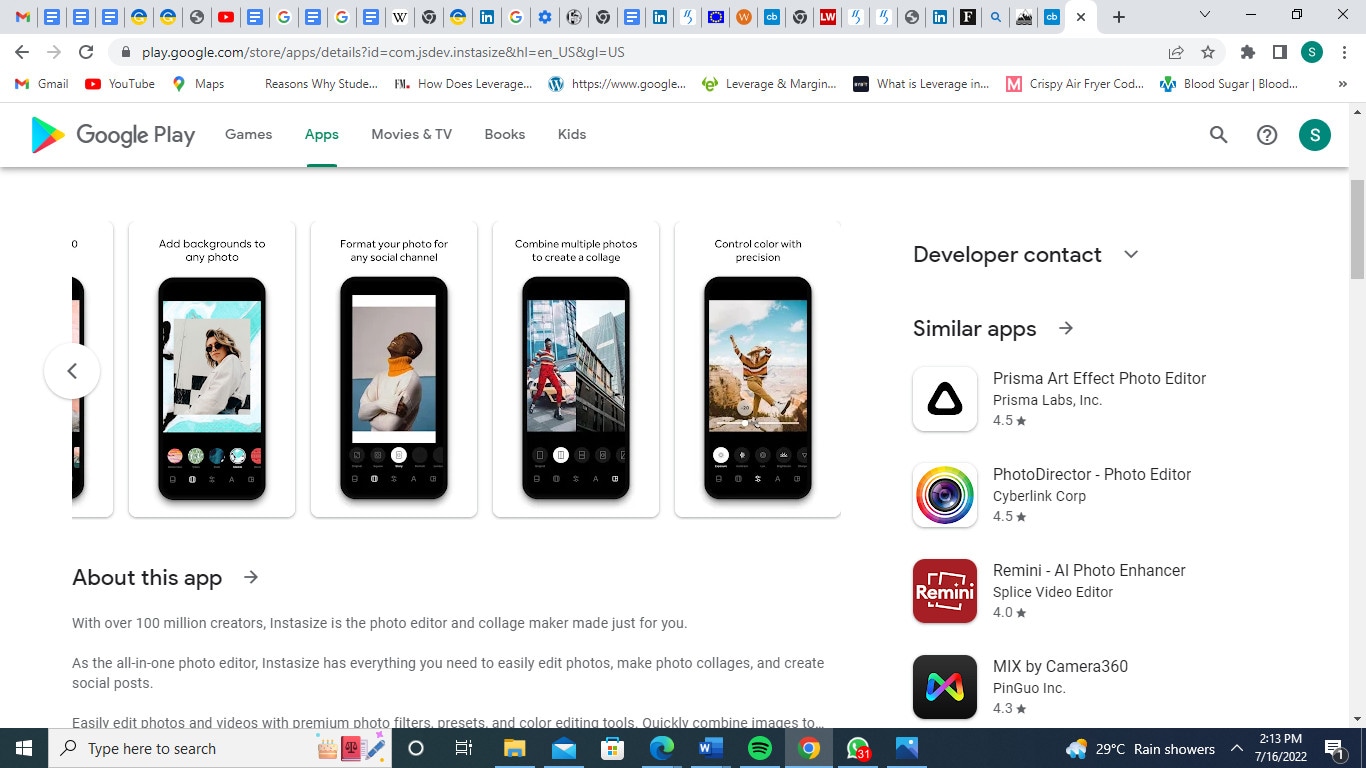
Wichtigste Funktionen
- Collage maker
- Natürlich verstärkende Filter
- Erweiterte Bearbeitungseinstellungen
- Rahmen
- Beauty Tools
- Profi-Schriftarten und Texteditor
- Videobearbeitung
Sie können die App auf Android und iPhone herunterladen.
Adobe Photoshop Lightroom
Eine weitere nützliche Anwendung zur Fotobearbeitung ist Adobe Photoshop Lightroom. Die App bietet Dutzende von Produkten zur Fotoverbesserung und -bearbeitung.
Adobe Photoshop Lightroom ist ein Cloud-basiertes Produkt, mit dem Sie Stapel von Bildern hochladen und gemeinsam bearbeiten können. Im Folgenden finden Sie einige der Funktionen von Adobe Photoshop Lightroom
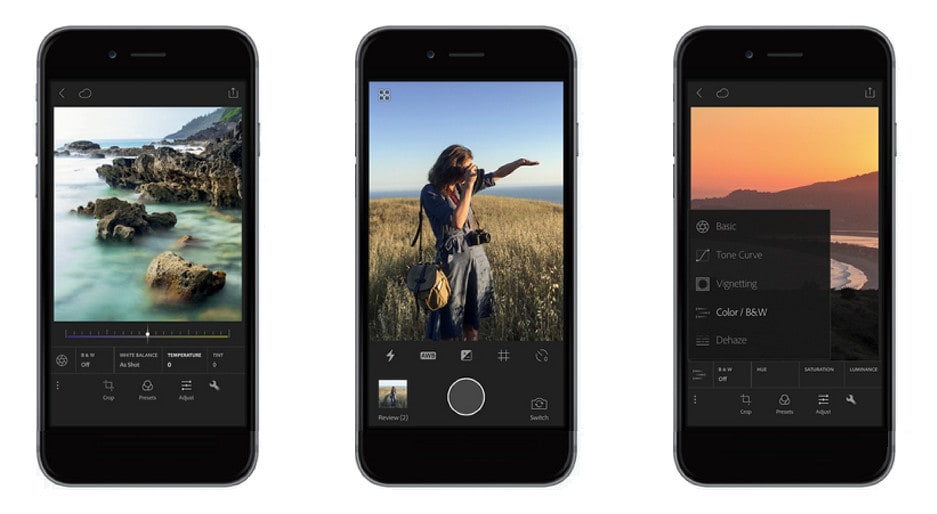
Wichtigste Funktionen
- Erstellung von Voreinstellungen
- Split Toning
- Tonwertkurve
- Stapelbearbeitung
- Pinsel zum Reparieren
Sie können die App auf Android und iPhone kostenlos herunterladen.
VSCO
VSCO ist eine weitere Bearbeitungs-App, die Sie für die Fotobearbeitung verwenden können. VSCO hat eine einfach zu bedienende Benutzeroberfläche und viele nützliche Funktionen. Die enorme Filtersammlung, mit der Sie Ihre Fotos verbessern und zum Teilen freigeben können, ist seine beste Eigenschaft.
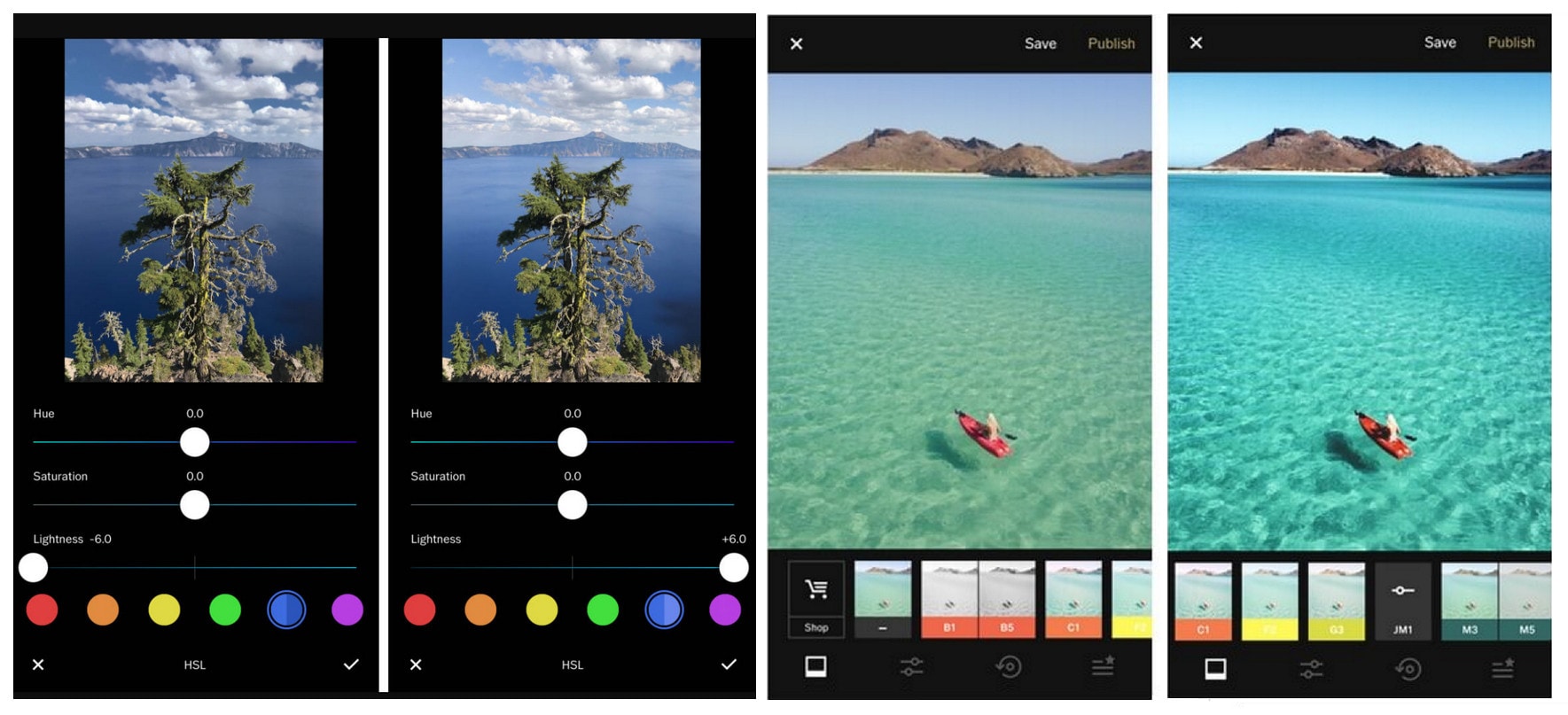
Wichtigste Funktionen
- Farbkorrektur
- Haut retuschieren
- Augen aufhellen
- Fotoverbesserung
- Inkscape
- Swatch booker
Die App ist verfügbar für Android und iPhone
Teil 3. Fotos bearbeiten und Datumsstempel auf dem Computer hinzufügen
Sowohl für Mac als auch für Windows gibt es kostenlose Bildbearbeitungsprogramme, mit denen Sie ein Bild aus seiner Quelle kopieren, in den Editor einfügen, zuschneiden, die Größe ändern und dann speichern können. Sehen wir uns zunächst an, wie man ein Foto auf einem Mac bearbeitet.
Verwenden Sie das integrierte Fotos auf dem Mac, um das Foto zu bearbeiten.
Ziehen Sie Ihr Bild per Drag & Drop in das App-Fenster, nachdem Sie die integrierte Bilder-App aus Ihrem Dock oder Finder > Programme gestartet haben, um mit der Bearbeitung von Fotos auf Ihrem Mac zu beginnen.
Sie können einfache Optimierungen vornehmen, nachdem das Bild im Editor ist, damit Ihre Bilder besser zur Geltung kommen. Sehen wir uns einige der beliebtesten Tools zur Fotobearbeitung an, die Sie wahrscheinlich verwenden werden.
Begradigen, spiegeln, rotieren und zuschneiden
Um die Größe eines Bildes in der Fotos-App auf einem Mac zu ändern, rufen Sie zunächst den Bearbeitungsmodus auf, indem Sie auf die Bearbeiten Schaltfläche in der oberen rechten Ecke des Fensters der Fotos-App klicken. Als nächstes wählen Sie eine Option aus, indem Sie an den Rändern des Zuschneiderahmens ziehen, der auf Ihrem Bild auf der Registerkarte Zuschneiden in der Mitte des Foto Fensters angezeigt wird.

Schärfen Sie Ihre Bilder
Sie können Ihre Fotos schärfer machen, indem Sie einfach zum Ende des Ändern Menüs in der Fotos-App navigieren und Schärfen auswählen.

Beleuchtung und Belichtung anpassen
Wenn Sie Ihr Bild in der Fotos-App retuschieren, wählen Sie die Anpassen Registerkarte und ziehen Sie den Daumen entlang des Lichter Reglers, um die erforderlichen Anpassungen vorzunehmen.

Verwenden Sie die integrierte Foto-App auf dem Mac, um Datumsstempel hinzuzufügen.
Das Hinzufügen eines Datums zu einem Foto kann auch auf einem Mac PC erfolgen. Nachfolgend finden Sie die Schritte, die Sie ausführen müssen, um einem Foto mit einem Mac das Datum hinzuzufügen
Schritt 1 Klicken Sie zum Öffnen auf Vorschau.
Schritt 2 Wählen Sie dann Markup Tool anzeigen.
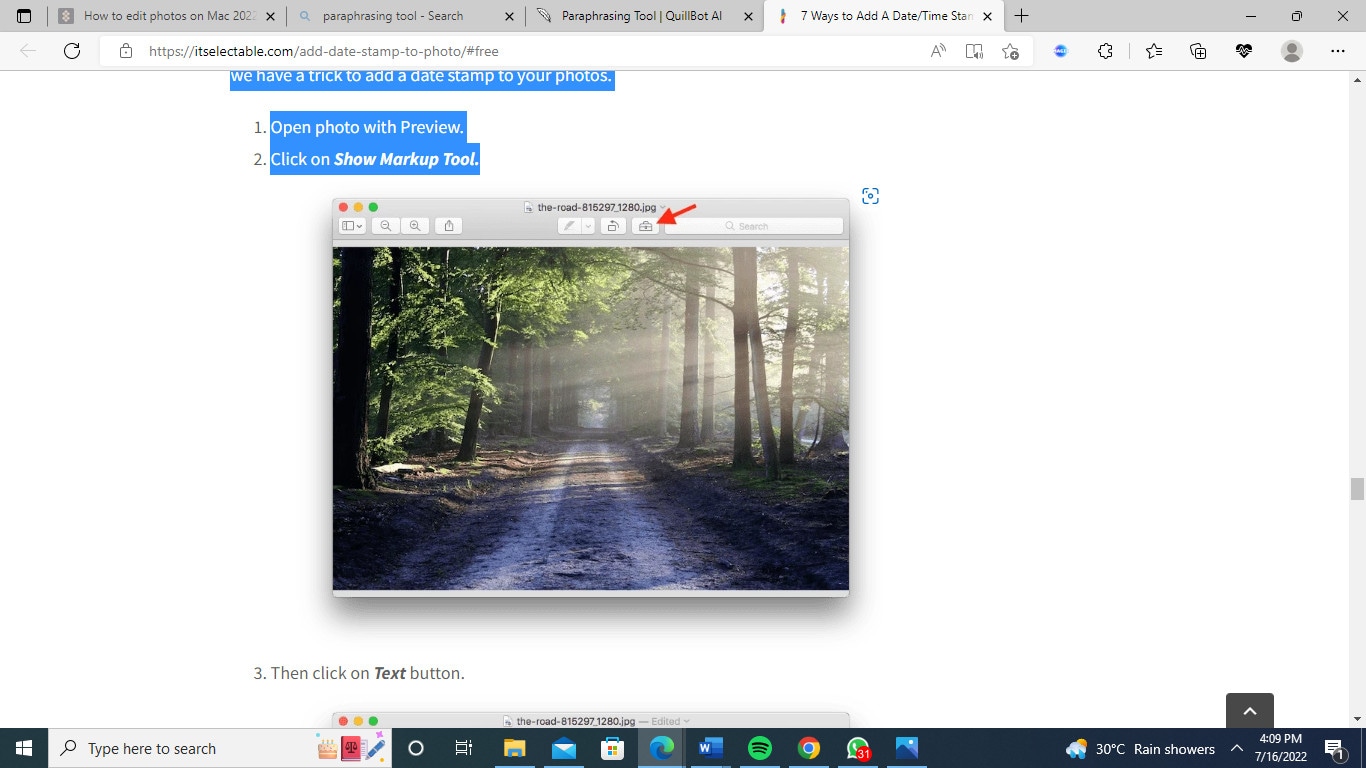
Schritt 3 Klicken Sie auf die Text Schaltfläche
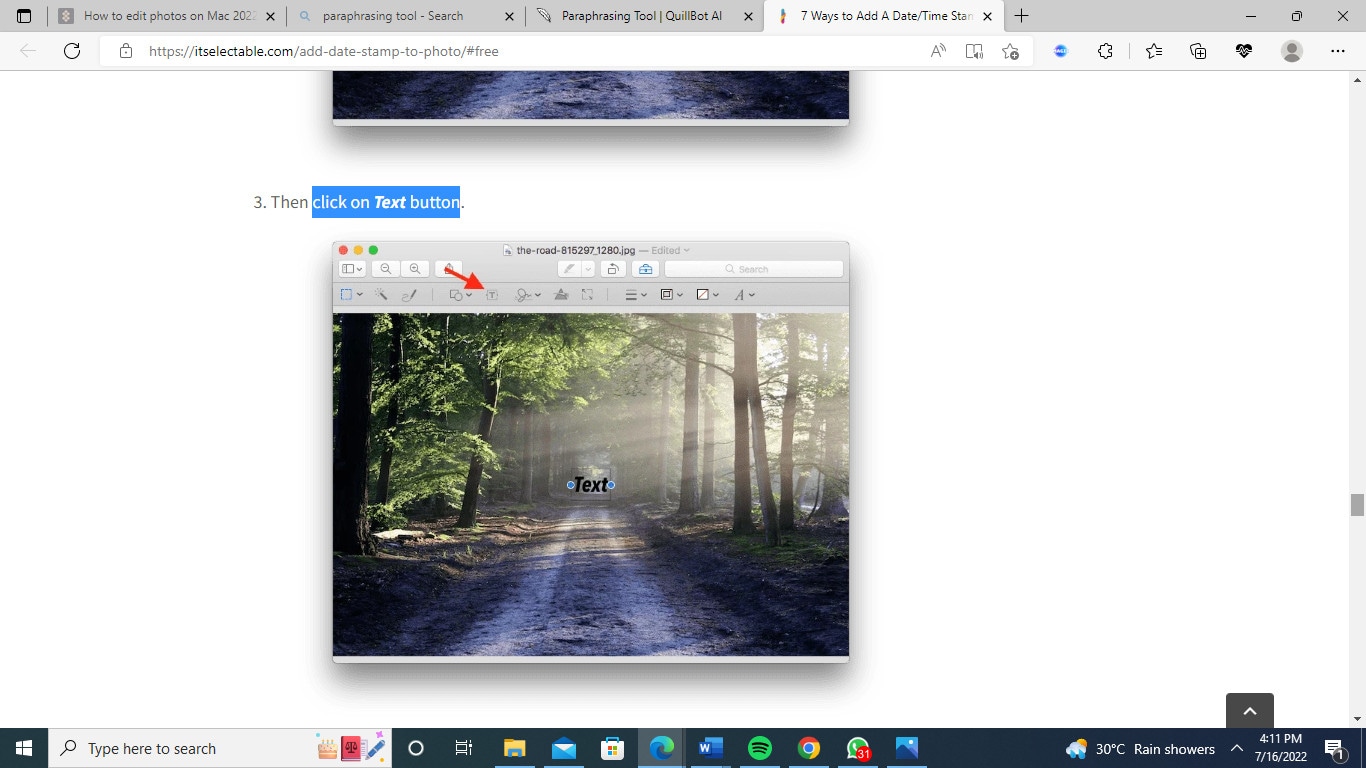
Schritt 4 Fahren Sie fort, Datum und Uhrzeit manuell in den Textbereich einzufügen.
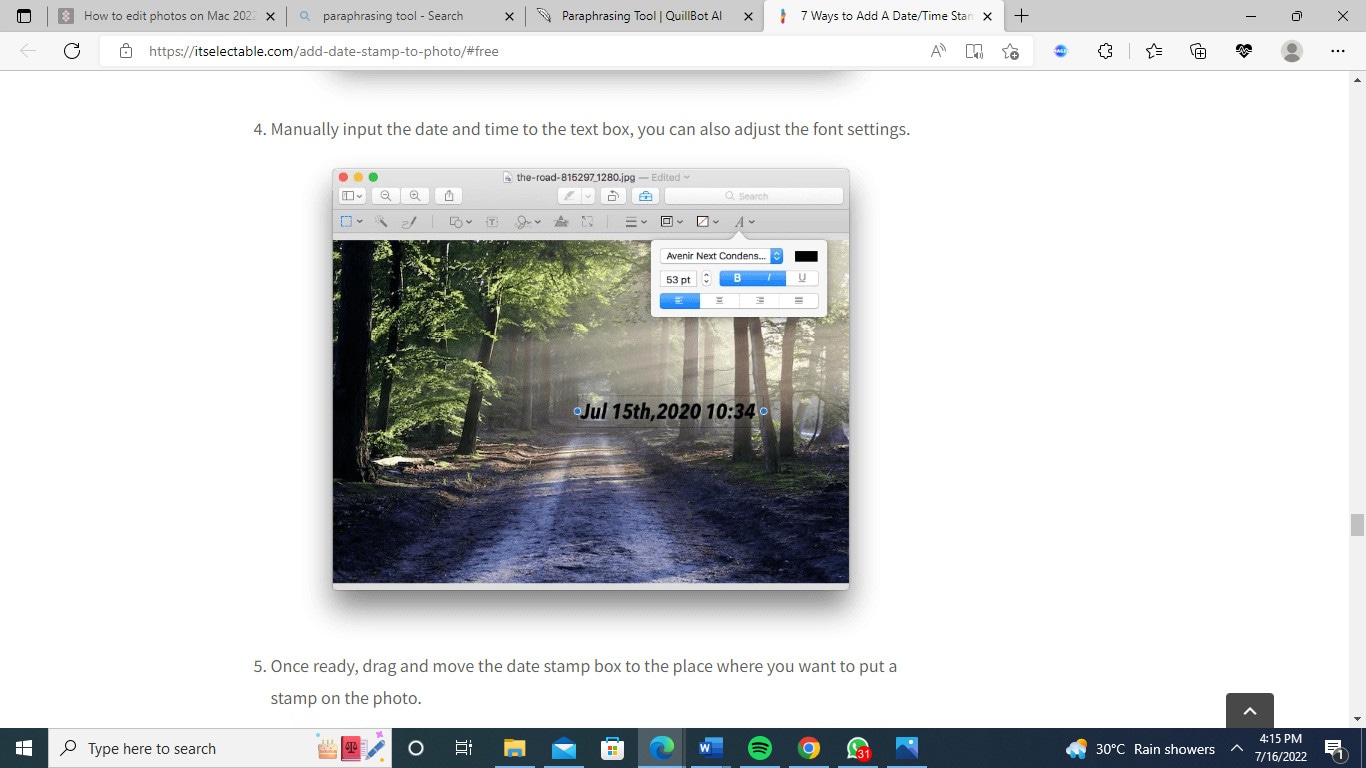
Schritt 5 Wenn Sie fertig sind, ziehen Sie das Datum in den Bereich des Bildes, in den Sie es stempeln möchten.

Schritt 6 Wählen Sie schließlich Datei>Speichern, um dem Bild Ihr Datum hinzuzufügen.
Verwenden Sie eine integrierte Anwendung zum Bearbeiten von Fotos unter Windows.
Schritt 1 Geben Sie "Fotos" in das Suchfeld der Taskleiste ein. Klicken Sie darauf. Wählen Sie das Bild, das Sie bearbeiten möchten.
Schritt 2 Klicken Sie oben auf Ihrem Bildschirm auf Bearbeiten & Erstellen.

Schritt 3 Nachdem Sie auf Bearbeiten geklickt haben, wählen Sie eine beliebige Option (Zuschneiden & Drehen, Filter oder Anpassungen).
Datumsstempel mit Windows PC hinzufügen
Schritt 1 Wenn Sie die Fotos-App starten, wird einem Foto ein Datum hinzugefügt, wenn Sie einen Windows-PC verwenden.
Schritt 2 Wählen Sie Bearbeiten & Erstellen > Mit Paint 3D bearbeiten in der oberen rechten Ecke des Bildschirms.
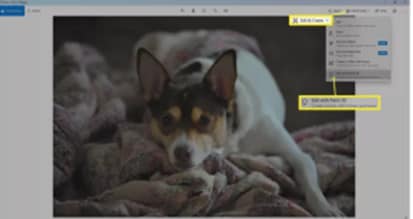
Schritt 3 Gehen Sie zum oberen Rand des Bildschirms und klicken Sie auf Text.
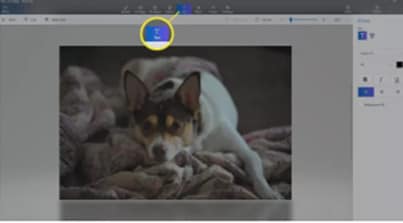
Schritt 4 Um ein Textfeld zu erstellen, klicken und ziehen Sie.
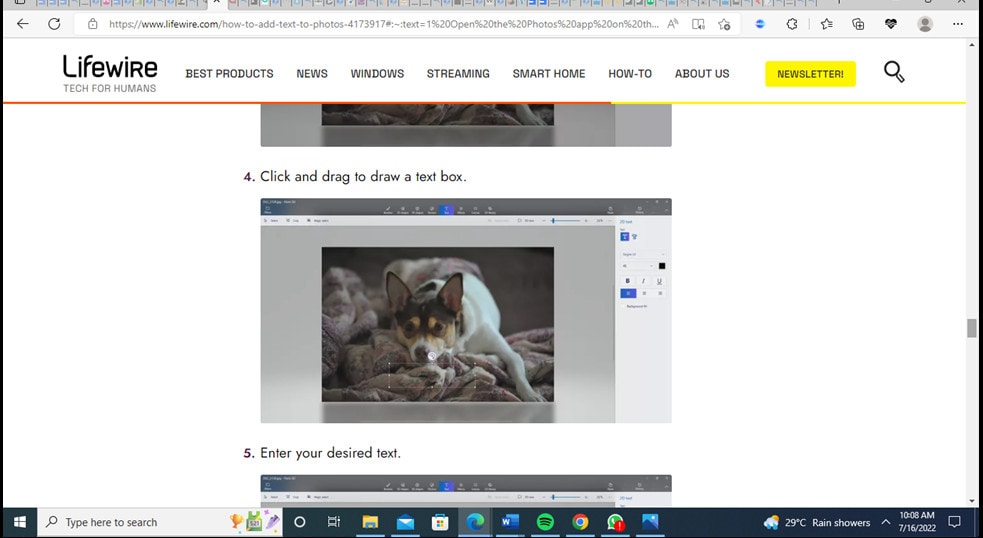
Schritt 5 Geben Sie das gewünschte Datum ein.
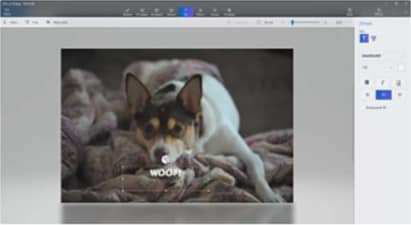
Schritt 6 Wählen Sie Menü in der oberen linken Ecke.
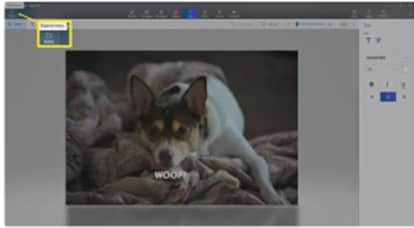
Schritt 7 Klicken Sie anschließend auf die Speichern Option.
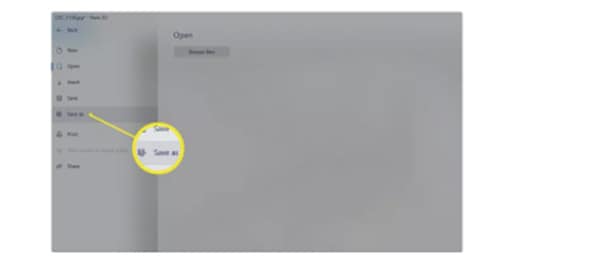
Teil 4. Fotos online bearbeiten, um Datumsstempel hinzuzufügen
Sie können Fotos online über verschiedene Plattformen mit Datumsangaben versehen. Mehrere Webseiten machen dies möglich. Werfen wir einen Blick auf einige der Plattformen und die Funktionen, die sie bieten.
1. Canva
Canva ist ein hervorragender Online-Fotoeditor, mit dem Sie Ihre Fotos bearbeiten und mit einem Datum versehen können. Um zu beginnen, müssen Sie sich anmelden und das Foto, das Sie bearbeiten möchten, hochladen.

Wichtigste Funktionen
- Smartmockups: Smartmockups sind ein Tool, mit dem Sie Ihre besten Ideen zum Leben erwecken können.
- Fügen Sie Ihrem Bild im Handumdrehen Tiefenschärfe hinzu.
- Background image remover
2. Fotor
Fügen Sie mit Fotor ein Datum zu einem Foto hinzu. Fotor bietet großartige Funktionen, die die Fotobearbeitung zu einem reibungslosen und einfachen Prozess machen. Um zu beginnen, müssen Sie sich anmelden und Ihr Foto hochladen.
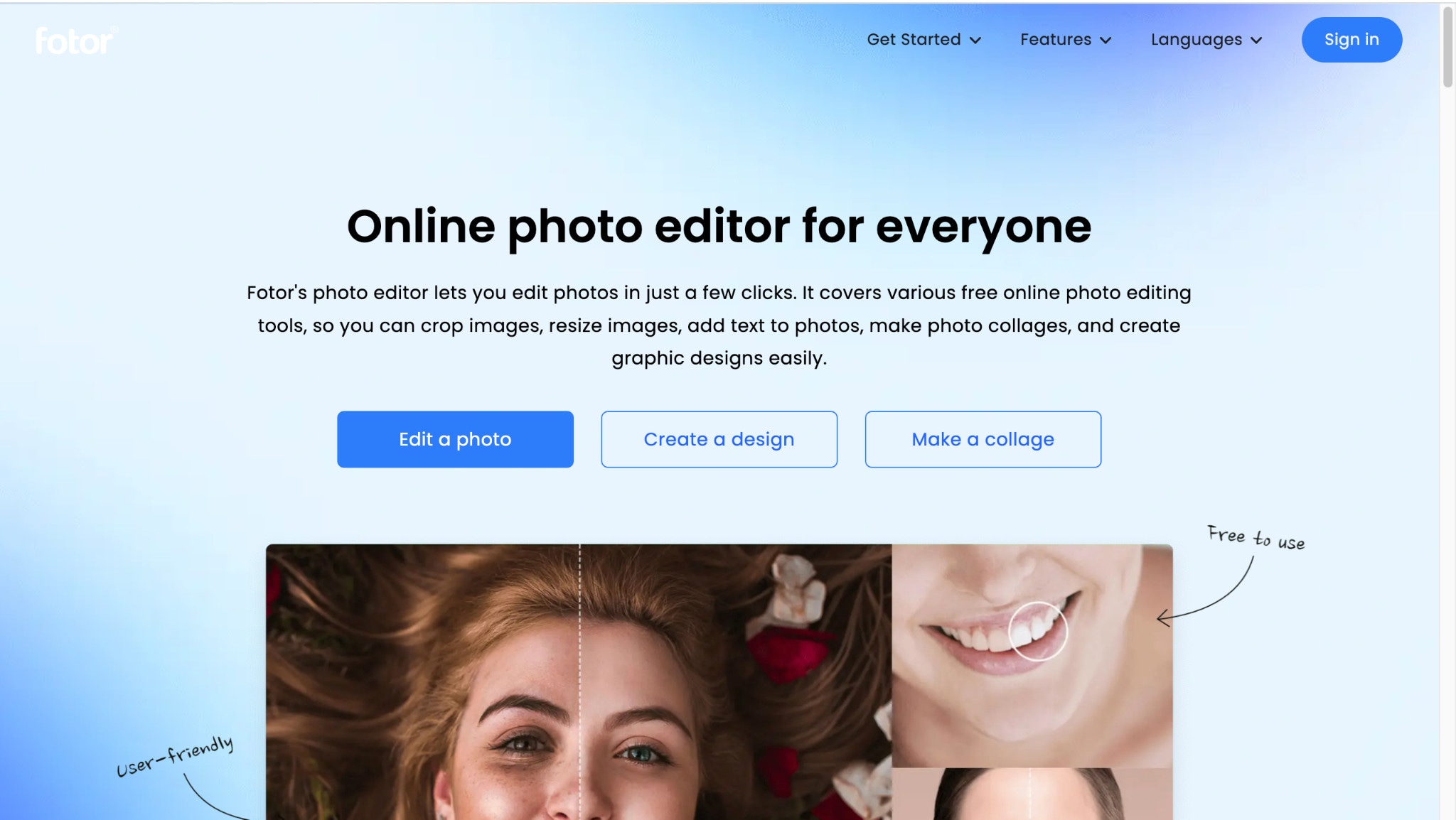
Wichtigste Funktionen
- Porträt-Retusche
- Background Remover
- Falten Remover
- Remover für Hautunreinheiten
3. PIXLR
PIXLR ist eine weitere großartige Online-Plattform, mit der Sie Bilder online bearbeiten können. PIXLR bietet mit seinen Diensten erstaunliche Funktionen. Um die Plattform zu nutzen, müssen Sie sich anmelden und ein Foto hochladen.

Wichtigste Funktionen
- Fotogröße ändern
- Background Remover
- Retuschieren von Fotos
Fazit
Wir hoffen, dass diese Schritte hilfreich sind, wenn Sie jemals ein Datum hinzufügen oder Ihre Fotos auf Ihrem Telefon oder Computer bearbeiten möchten. Wenn Sie also das nächste Mal ein Foto aufnehmen, sollten Sie es mit diesen Schritten bearbeiten und mit einem Datumsstempel versehen.
 4,7
4,7







